Rechercher des fichiers créés ou modifiés par date dans Windows 10 peut être essentiel pour organiser vos données. Dans cet article, nous explorerons différentes méthodes pour effectuer cette tâche, en utilisant à la fois les fonctionnalités intégrées de l’Explorateur de fichiers et des outils avancés tels que PowerShell, ainsi que l’option pratique d’un logiciel tiers.
Méthode 1 : Recherche dans l’Explorateur de fichiers
Windows 10 propose un moteur de recherche intégré dans l’Explorateur de fichiers, bien que ses fonctionnalités puissent être limitées. Voici comment utiliser cette fonctionnalité :
-
- Accédez à la section ou au répertoire que vous souhaitez explorer.
- Décidez si vous recherchez par date de création ou de modification.
- Utilisez la syntaxe datedecréation:DD.MM.YYYY pour rechercher par date de création.
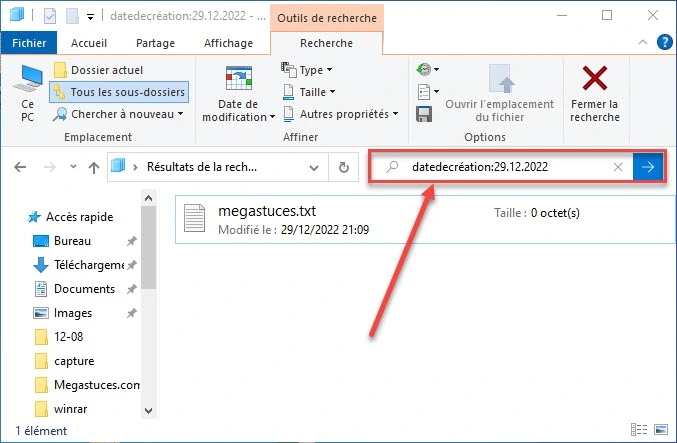
- Si vous souhaitez rechercher des fichiers pour une période spécifique (entre deux dates), vous devez la spécifier au format datedecréation:JJ.MM.AAAA .. JJ.MM.AAAA
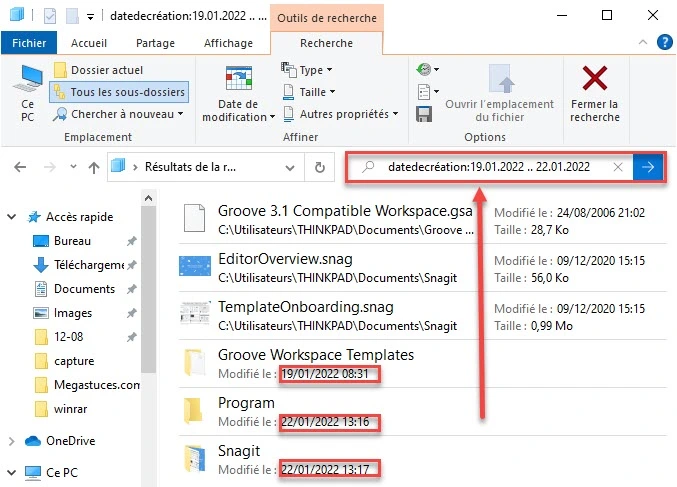
- Vous pouvez également utiliser les mots-clés « aujourd’hui », « hier », « cette semaine », « semaine dernière », « ce mois-ci », « le mois dernier », etc. pour trouver des fichiers pour une période spécifique, par exemple datedecréation:cette semaine.

- Enfin, pour rechercher des fichiers par date de modification, vous devez remplacer la partie datedecréation de la requête par datedemodification
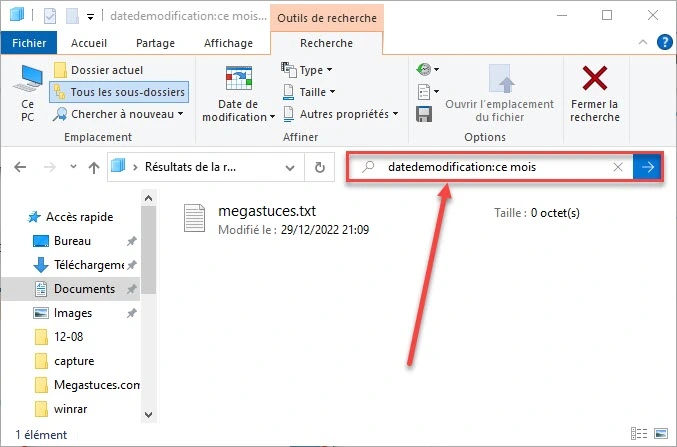
Des modèles de recherche par date de modification sont disponibles dans l’interface des outils de recherche dans l’onglet Recherche. Par défaut, la recherche est effectuée dans tous les sous-dossiers.
Si vous souhaitez rechercher uniquement les fichiers du dossier actuel, cliquez sur le bouton « Dossier actuel« .
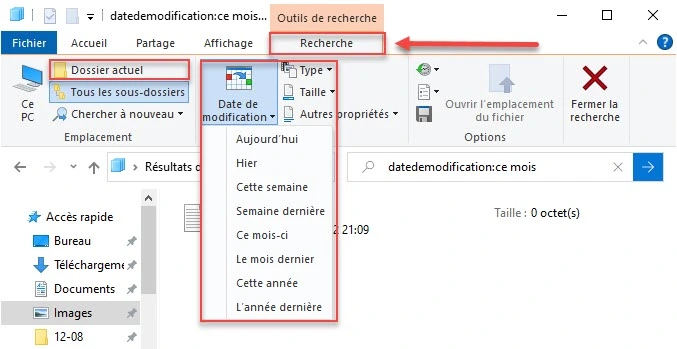
Méthode 2 : Rechercher fichiers créés ou modifiés par date avec « PowerShell ».
Pour rechercher des fichiers créés ou modifiés par date, vous pouvez utiliser un autre outil de Windows 10 : la console PowerShell, ce n’est pas aussi pratique que la recherche à l’aide de l’Explorateur. Dans ce cas également, des modèles modifiables seront utilisés.
- Exécutez « PowerShell » à partir du menu contextuel du bouton Démarrer ou de tout autre moyen que vous connaissez.
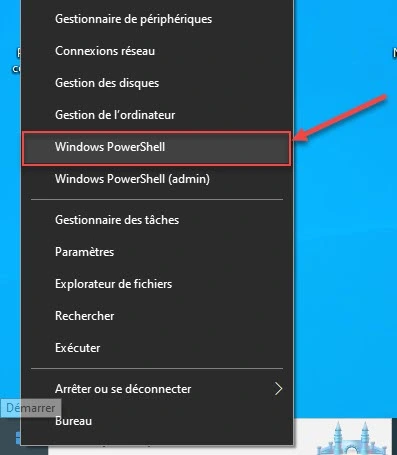
- Exécutez la commande $date = Get-Date -Year 2022 -Month 12 -Day 25, où les valeurs des paramètres « Year » , « Month » et « Day » forment la date de début de la période pour laquelle la recherche sera effectuée. Autrement dit, si la date actuelle, par exemple, est le 30 décembre, alors que vous souhaitez rechercher des fichiers créés à partir du 25 décembre jusqu’à aujourd’hui, alors cette date doit être spécifiée comme valeur du paramètre « Day » .
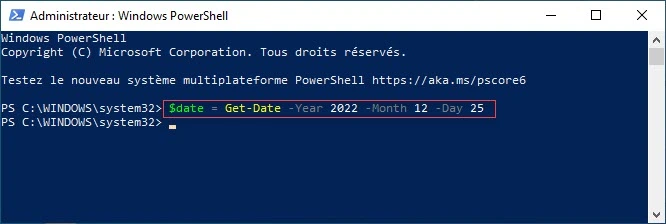
- Exécutez maintenant la commande Get-ChildItem -Path « C:\ » -Recurse | Where-Object {$_.LastWriteTime -ge $date} , en remplaçant C:\ par votre chemin d’accès complet au dossier ou au lecteur dans lequel vous souhaitez effectuer la recherche. La recherche est également effectuée dans les sous-dossiers, et si cela n’est pas nécessaire, supprimez -Recurse de la commande .
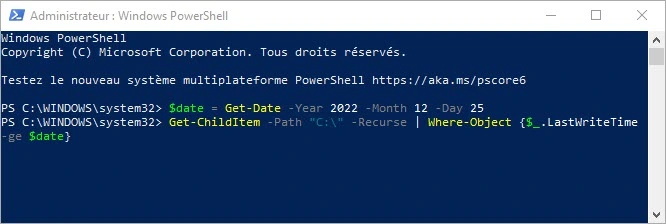
- Les résultats seront affichés dans la console.
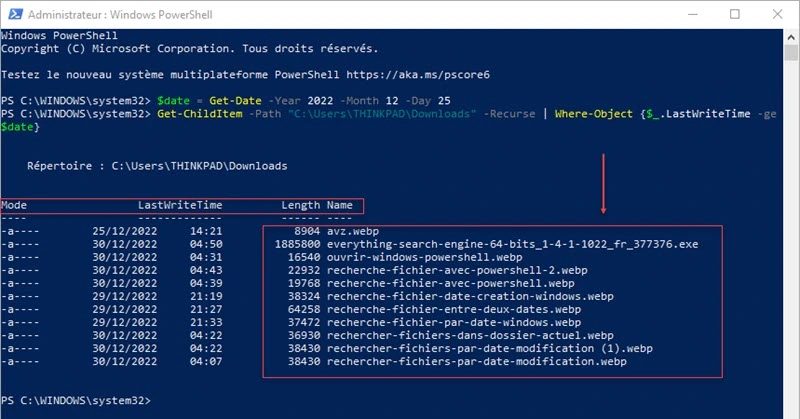
Méthode 3 : Utilisation d’un logiciel tiers
Le moyen le plus pratique d’organiser une recherche rapide par date consiste à utiliser un logiciel tiers, tel que Everything. Il vous permet de rechercher presque instantanément des fichiers, non seulement par date, mais aussi selon de nombreux autres critères. Voyons comment rechercher des fichiers par date dans ce programme.
- Téléchargez la dernière version de l’application et installez-la. Après le lancement, Everything affichera une énorme liste de dossiers et de fichiers. Sélectionnez « Recherche » → « Recherche avancée » dans le menu pour trier les données.
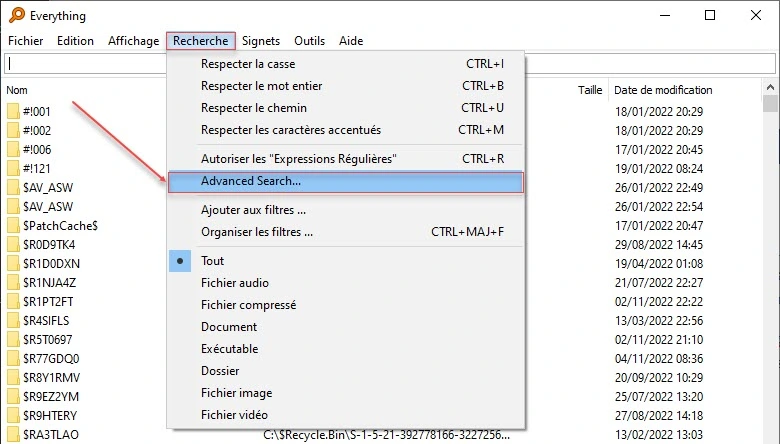
- Dans la fenêtre des paramètres, spécifiez les dates de début et de fin de la plage de dates.
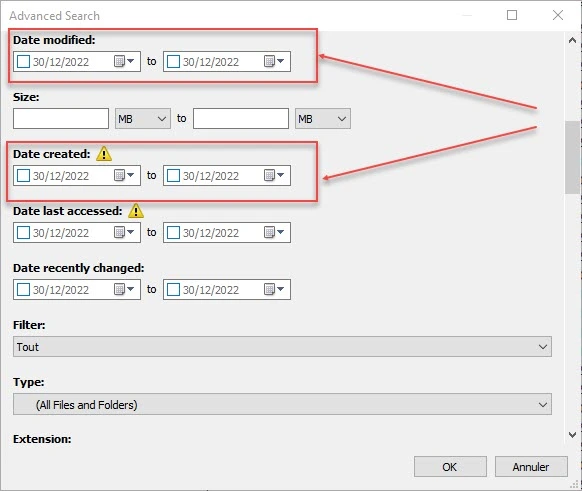
- Faites défiler un peu vers le bas et sélectionnez les types de fichiers que vous voulez (facultatif). Appuyez sur « OK » pour lancer la recherche.
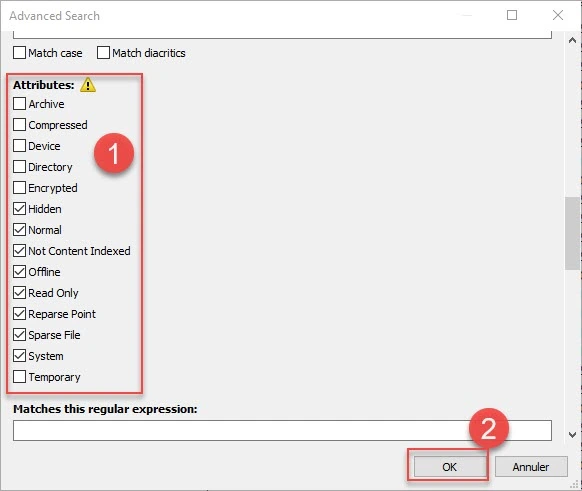
En conclusion, que vous préfériez l’interface utilisateur conviviale de l’Explorateur de fichiers, les fonctionnalités avancées de PowerShell, ou l’efficacité d’un logiciel tiers, Windows 10 propose plusieurs méthodes pour rechercher des fichiers par date selon vos préférences.